Jak usunąć slajd w Powerpoint 2010
Tworzenie pokazu slajdów w Powerpoint 2010 jest płynnym procesem. Niektórzy użytkownicy będą mogli usiąść i stworzyć swoją prezentację od początku do końca bez dołączania żadnych obcych slajdów lub informacji, ale większość ludzi będzie musiała trochę majstrować, aby uzyskać wszystko, czego chcą. To majsterkowanie może obejmować usunięcie obrazu lub tekstu, ale może nawet oznaczać usunięcie całego slajdu. Na szczęście ta funkcja jest częścią programu Powerpoint 2010 i można dowiedzieć się, jak usunąć slajd w programie Powerpoint 2010 bez wpływu na pozostałe slajdy lub całą prezentację.
Usuń slajd z pokazu slajdów Powerpoint 2010
Jedną z najczęściej wykorzystywanych funkcji w produktach Microsoft Office, z którymi się spotykam, jest korzystanie z menu skrótów prawym przyciskiem myszy. Tak wiele programów oferuje niezwykle przydatne opcje w tym menu, ale tak niewiele osób myśli, aby z niego korzystać, gdy muszą wykonać nietypowe lub mylące zadanie. Usunięcie slajdu w Powerpoint 2010 jest jedną z takich sytuacji i przy użyciu menu kliknięcia prawym przyciskiem myszy usunięcie slajdu staje się niezwykle prostym przedsięwzięciem.
Krok 1: Rozpocznij od otwarcia pokazu slajdów w Powerpoint 2010.
Krok 2: Kliknij slajd, który chcesz usunąć, z kolumny podglądu slajdu po lewej stronie okna.

Krok 3: Kliknij wybrany slajd prawym przyciskiem myszy, a następnie kliknij opcję Usuń slajd z menu skrótów.
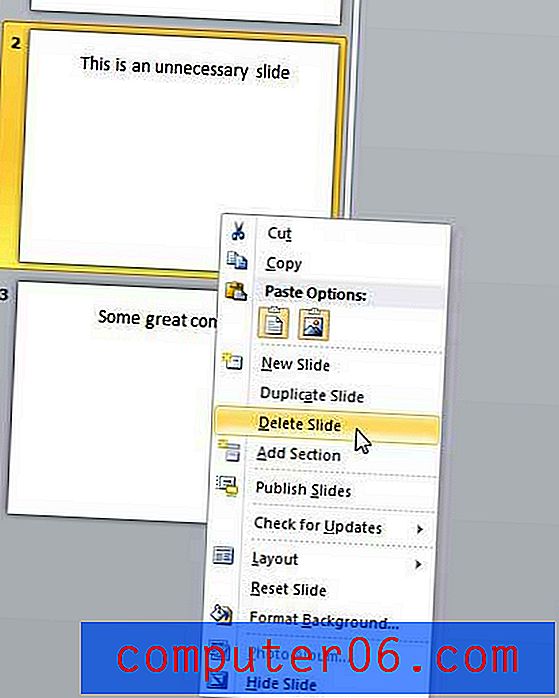
W menu po kliknięciu prawym przyciskiem myszy zauważysz, że na wybranym slajdzie można wykonać dodatkowe czynności. Obejmuje to menu Układ, w którym można zmienić układ elementów na wybranym slajdzie, opcję Duplikuj slajd, który utworzy kopię wybranego slajdu, a także kilka innych opcji, które próbowano zlokalizować w programie Powerpoint Menu wstążki 2010.



